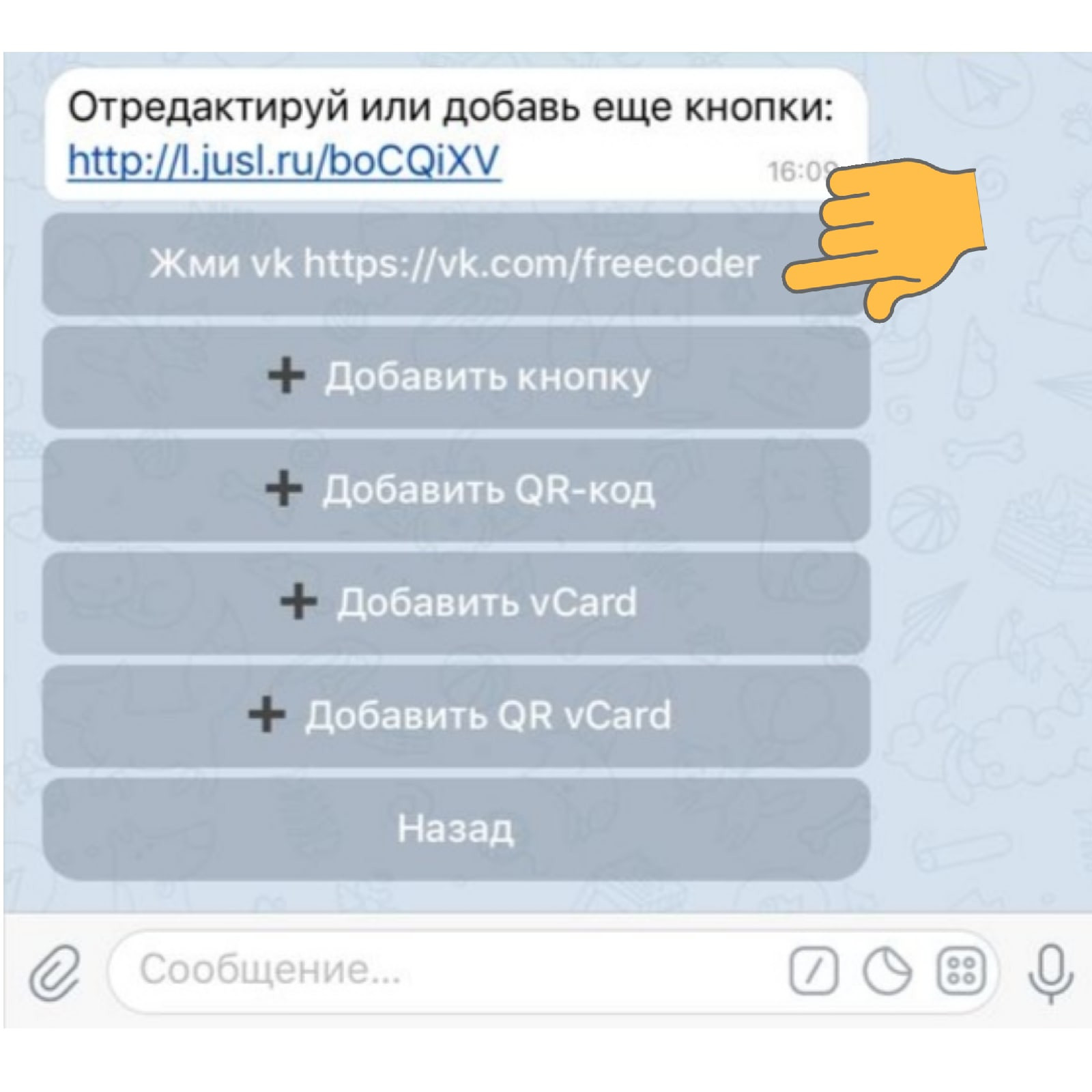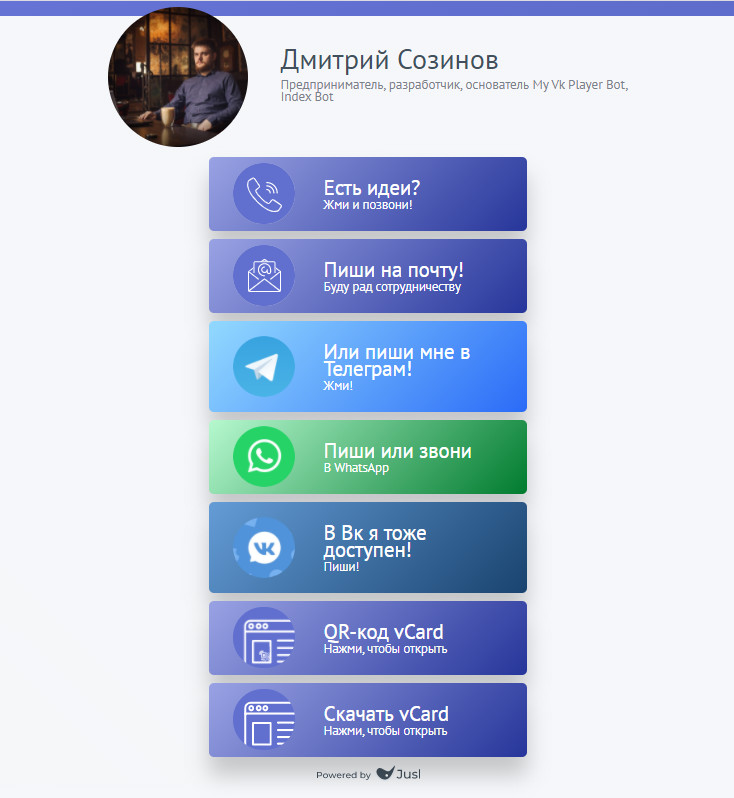Цифровая визитка: как её создать для себя и своего бизнеса
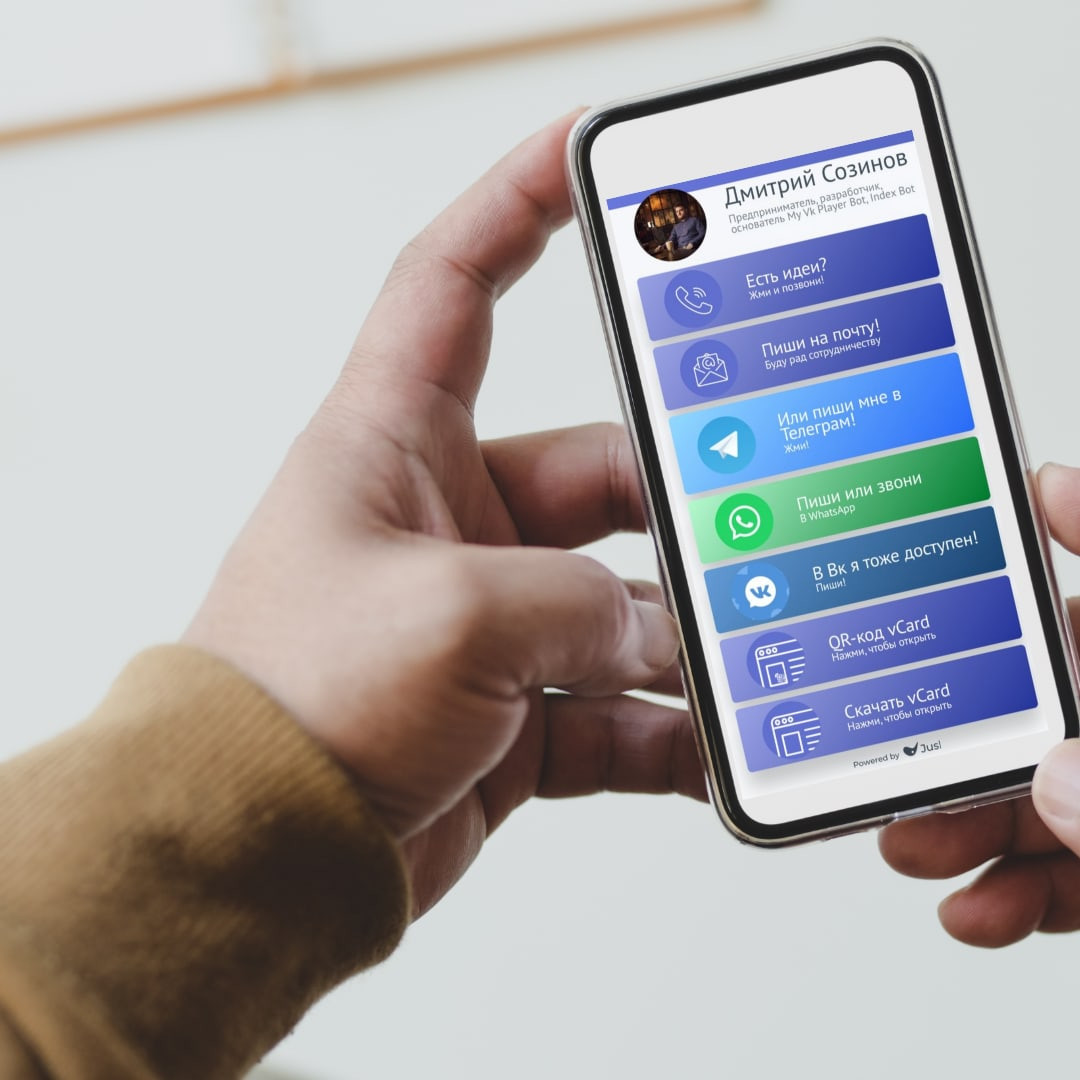
Цифровая визитка
Электронная визитка — это файл со сведениями о вас и компании, которым вы можете делиться онлайн и через qr -код. Кроме традиционных имени, должности и контактов, туда можно добавить интерактивные инструменты — например, ссылки на файлы, видео, форму обратной связи и так далее.
Цель цифровой визитки — помочь связаться с как можно большим числом партнеров и клиентов, быстрая коммуникация, а так же автоматическое сохранение в списке контактов своих потенциальных клиентов. Для последнего существует такая интересная современная технология, как vCard , с помощью которой, перешедший по вашей ссылки или отсканировавший ваш QR -код, клиент может сохранить все ваши данные в свой список контактов.
Так же технологи vCard позволяет экспортировать данные контакта к себе на телефон, просто отсканировав Qr-код с другого устройства. Наибольшей популярностью в бизнесе пользуются стандартные QR -коды на стендах, на бумажных носителях или на флаерах, которые приводят потенциального клиента на электронную визитку с актуальной информацией. То есть, стандартный qr -код просто приведет вас на страницу визитки, откуда уже клиент сам будет выбирать, куда ему перейти, а qr — vCard автоматически сохранит все ваши контакты и данные в его телефонную книгу. Для теста вы можете попробовать сами экспортировать контакты к себе, например, из моей электронной визитки . Одним из основных преимущество цифровой визитки является то, что в ней можно бесконечно менять данные (добавлять актуальные, удалять неактуальные), всего лишь один раз купив (оплатив) её. Вкратце я рассказала вам об электронной визитке, но как же такую создать? Для создания цифровых визиток существуют различные сервисы. Я вам расскажу, как её можно создать в сервисе Jusl — там это сделать проще. К тому же, сервис позволяет добавить и форму обратной связи и различные метрики для веб-аналитики (Фейсбук Пиксель, Яндекс метрику или Пиксель Вк) , что для бизнеса очень важно. И так, приступим. 1. Переходим в JuslBot и нажимаем на «Добавить ссылку», далее — на «Добавить визитку» . Потом отправляем ссылку на первый наш контакт (я отправлю на станицу в Вк, вы можете отправить номер телефона или ссылку-номер на Вайбер). 2. Чтобы редактировать и добавлять кнопки-ссылки и на другую контактную информацию в цифровую визитку, а так же включить функцию vCard и Qr-vCard , нажимаем на «Редактировать кнопки». 3. Отредактировать название и описание каждой добавленной кнопки-ссылки мы можем, нажимая на каждую, далее, используем функции «Изменить название» и «Изменить описание» для каждой. 4. Чтобы добавить на электронную визитку лого, вернитесь назад и нажмите на «Изменить лого» и отправьте картинку. 5. Для того чтобы добавить заголовок и описание на визитке , используйте кнопки «Изменить заголовок» и «Изменить описание». Так же, используйте функцию «Изменить вид ссылки» , чтобы сделать саму ссылку красивой. 6. После всех настроек обязательно вернитесь и нажмите на «Опубликовать» , тогда ваша электронная визитка — vCard начнет работать. Вот такая красивая ссылка, ведущая на цифровую визитку с vCard, у нас получилась: l.jusl.ru/DmitrySozinov А так электронная визитка выглядит, если перейти по этой ссылке: На этом всё! Удачи в работе!
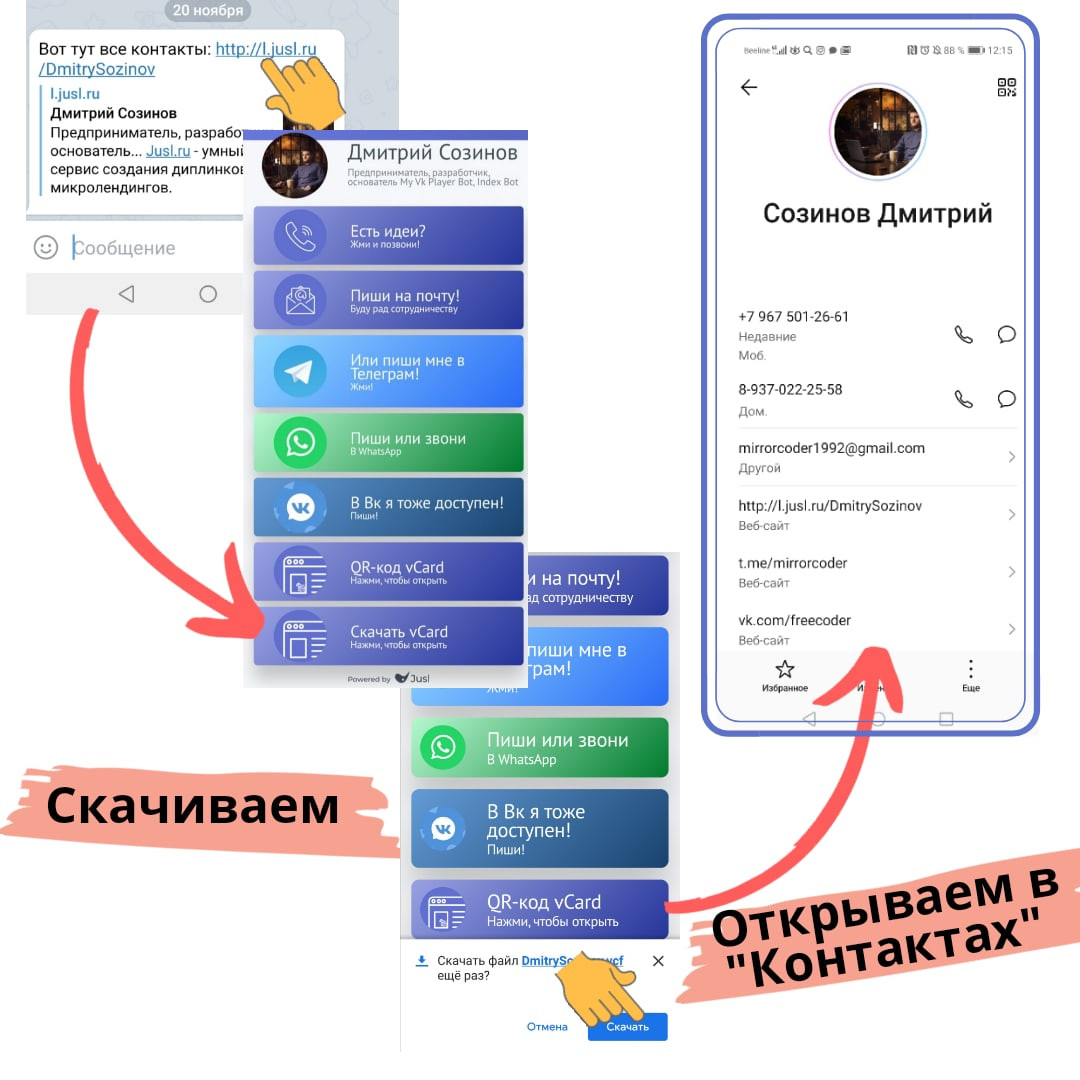
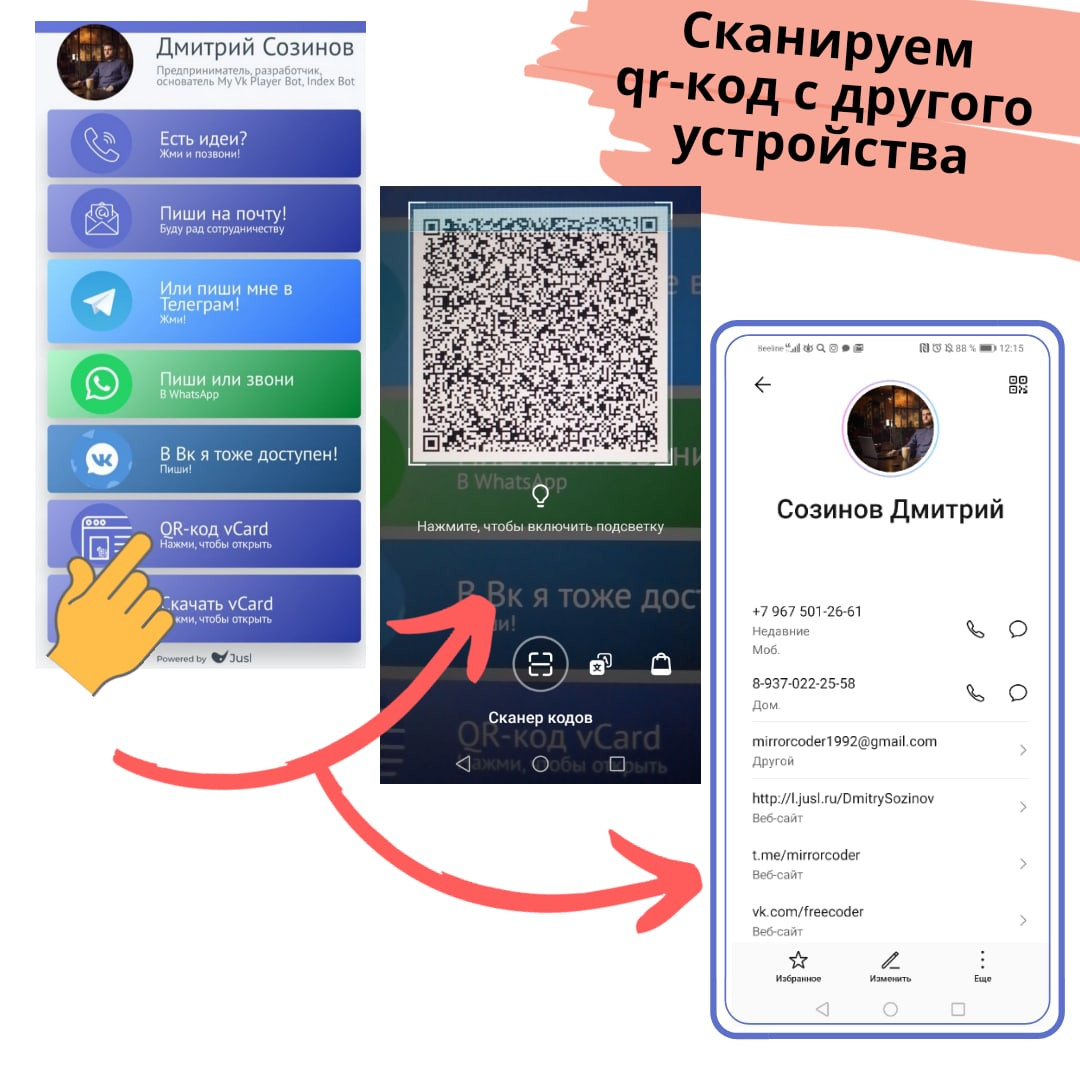

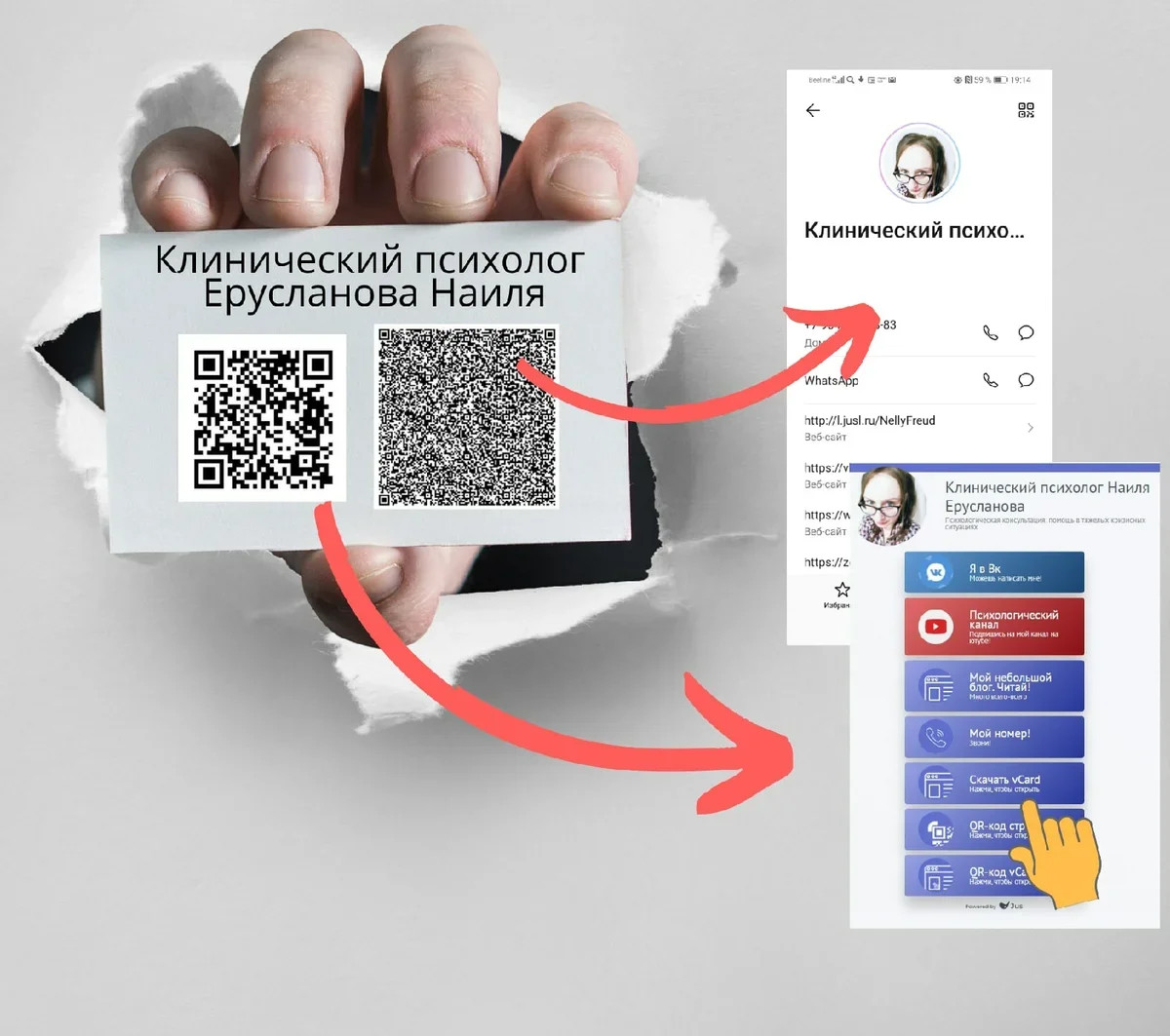
Создать электронную визитку